סרגל To-Do הוא אחת מהחלונית שניתן להוסיף ל- Outlook עבור Windows הקלאסי. באפשרותך להשתמש בסרגל To-Do כדי להציג את אירועי לוח השנה הקרובים, את רשימת המשימות שלך או את אנשי הקשר המועדפים עליך.
הערה: סרגל To-Do זמין ב- Outlook הקלאסי. ב - Outlook החדש וב- Microsoft 365, המשימות מוצגות עם 'היום שלי' ומנוהלות באמצעות האפליקציה 'משימות לביצוע'. לקבלת מידע נוסף, ראה יצירת משימות באמצעות 'ניהול משימות' ב- Outlook.
גלה באיזו גירסה של Outlook אתה משתמש על-ידי בדיקה אם יש כרטיסיה 'קובץ' ברצועת הכלים. אם יש לך כרטיסיית קובץ, אתה משתמש ב- Outlook הקלאסי. אם קובץ אינו מופיע, אתה משתמש ב- Outlook חדש.
הפעלה או ביטול To-Do של סרגל הכלים
-
כדי להציג את To-Do, בחר הצג> שורת המשימות לביצוע.
-
בחר לוח שנה, משימות או אנשים. באפשרותך לבחור סוג אחד של פריט להצגה בסרגל To-Do, בשני סוגים של פריטים או בכל השלושה.
-
כדי לבטל את To-Do שורת המשימות, בחר הצג > שורת המשימות לביצוע > כבוי.
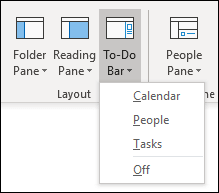
התאמה אישית של To-Do החיפוש
מקטעים בסרגל To-Do מופיעים בסדר שבו הוספת אותם. לכן, אם הוספת את המקטע לוח שנה, המקטע פעילויות ולאחר מכן המקטע אנשים, הם יופיעו בסדר זה. אם ברצונך לשנות את הסדר, יהיה עליך לסגור את המקטעים השונים ולהוסיף אותם מחדש בסדר שבו ברצונך שהם יופיעו.
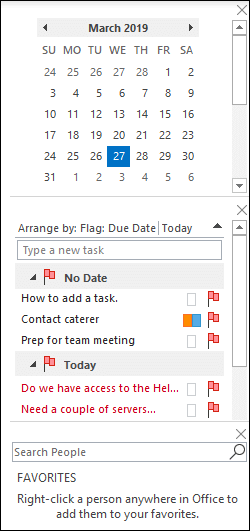
לדוגמה, אם הוספת את התצוגה פעילויות, התצוגה אנשים, לאחר מכן תצוגת לוח שנה וברצונך להציג את לוח השנה מעל סרגל To-Do במקום בחלק התחתון, בצע את השלבים הבאים.
-
בחר הצג > המשימות לביצוע >משימות כדי להסתיר את התצוגה פעילויות.
-
בחר הצג > שורת המשימות לביצוע >אנשים כדי להסתיר את התצוגה אנשים.
-
כעת אמורה להופיע רק תצוגת לוח השנה.
-
בחר הצג > שורת המשימות לביצוע > אנשים כדי למקם את התצוגה אנשים ישירות מתחת לתצוגת לוח השנה.או בחר הצג > המשימות לביצוע > משימות כדי למקם את התצוגה פעילויות ישירות מתחת לתצוגת לוח השנה.
התאמה אישית של סדר המיון של פעילויות To-Do החיפוש
אם ברצונך להתאים אישית את סדר המיון של פריטי פעילות To-Do, בצע את השלבים הבאים.
-
בחלק העליון של אזור המשימות To-Do, בחר סדר לפי: סמן בדגל: תאריך יעד ולאחר מכן בחר סדר לפי כדי לשנות את אופן ארגון המשימות.
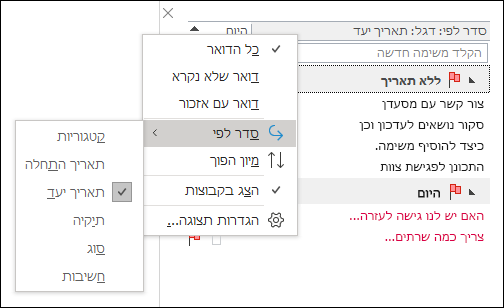
-
כדי למיין פעילויות בסדר ההפוך, בחר את החץ למעלה או למטה בצד השמאלי של סרגל To-Do כדי להפוך את סדר המיון.
שינוי אנשי הקשר שיופיעו במקטע 'אנשים' To-Do החיפוש
כל אנשי הקשר שהוספת למועדפים מופיעים במקטע אנשים בסרגל To-Do החיפוש.
-
כדי להוסיף איש קשר למועדפים, לחץ באמצעות לחצן העכבר הימני על שם האדם מהודעת דואר אלקטרוני או מהתיקיה אנשי קשר ובחר הוסף למועדפים. אדם זה יופיע כעת במקטע אנשים של סרגל To-Do, אם הפעלת מקטע זה.
-
כדי להסיר איש קשר מהמועדפים, לחץ באמצעות לחצן העכבר הימני על שם האדם בסרגל To-Do ובחר הסר מהמועדפים. אדם זה עדיין נמצא ברשימת אנשי הקשר שלך, אך הוא לא יופיע To-Do שלך.
הערה: לא ניתן להתאים אישית את מקטע לוח השנה To-Do הטבלה.
הצגה של משימות קרובות כל הזמן
בעת ההצבעות על סמל 'משימות' סרגל ניווט, המבט המהיר 'משימות' מציג את המשימות הקרובות שלך ואת הפריטים לביצוע המסומנים בדגל. כדי לראות את שניהם, הצמד את המבט המהיר למשימות לחלון Outlook שלך.
-
בחר פתח בחלון חדש .
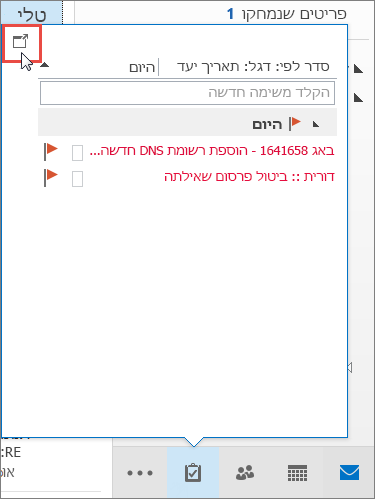
כדי לסגור את המבט המהיר, בחלק העליון של המבט המהיר של 'משימות' המוצמד, בחר 
כאשר הצצה מוצמדת או לא מוצמדת, היא משפיעה רק על תצוגה זו. לדוגמה, אם אתה נמצא ב'דואר' ומצמיד את המבט המהיר של 'משימות', בעת מעבר אל 'לוח שנה', המבט המהיר של 'משימות' אינו מופיע. באפשרותך להצמיד או לבטל את ההצמדה של המבט המהיר פעילויות בכל תצוגה על-ידי לחיצה על 

הצג משימות שהושלמו בתצוגה 'משימות'
כדי לסקור פריטים שמסמנת כפריטים שהושלמו, באפשרותך לשנות את הגדרות התצוגה. תצוגה זו שימושית לסקירה של כל הפריטים שהושלמו, או להפעלה מחדש של משימה שהושלמה ולהגדרת תאריך יעד חדש.
-
במשימות, בכרטיסיה תצוגה, בקבוצה תצוגה נוכחית, בחר שנה תצוגה ולאחר מכן בחר הושלם.
כדי להציג את כל הפריטים - הושלמו או לא - בחר רשימה פשוטהאו רשימה מפורטת.
הערה: כדי להציג רק פריטים שלא הושלמו, השתמש באחת מהתצוגות הבאות: פעיל, 7 הימים הבאים ותאריך היעד חלף.
הצג משימות שהושלמו בסרגל To-Do החיפוש
-
בשורת המשימות לביצוע, לחץ באמצעות לחצן העכבר הימני בתיבה הקלד פעילות חדשה ולאחר מכן בחר סנן.
-
בכרטיסיה מתקדם , אם מופיע אחד מהערכים הבאים, בחר את הערך ולאחר מכן בחר הסר:
-
תאריך השלמה אינו קיים
-
לחץ על תאריך דגל שהושלם אינו קיים
-
הסתרת משימות שהושלמו To-Do החיפוש
-
בשורת המשימות לביצוע, לחץ באמצעות לחצן העכבר הימני בתיבה הקלד פעילות חדשה ולאחר מכן בחר סנן.
-
בכרטיסיה מתקדם , בחר שדה, הצבע על שדות תאריך/שעה ולאחר מכן בחר תאריך השלמה.
-
ברשימה תנאים , בחר אינו קיים.
-
בחר הוסף לרשימה.
-
בחר שדה, הצבע על כל שדות הדואר ולאחר מכן בחר סמן בדגל תאריך השלמה.
-
ברשימה תנאים , בחר אינו קיים.
-
בחר הוסף לרשימה.
-
בחר אישור.
למידע נוסף
יצירה ותצוגה של משימות באמצעות סרגל To-Do' ב- Outlook הקלאסי
ניהול משימות ב- Outlook הקלאסי
הקצאה ומעקב אחר משימות ב- Outlook הקלאסי










